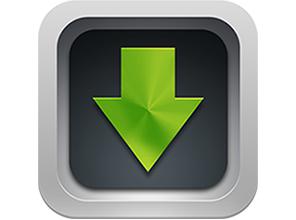DFU-modus (software-updateapparaat) is niet hetzelfde als de herstelmodus. In tegenstelling tot het laatste test het het huidige besturingssysteem dat op het apparaat is geïnstalleerd en kunt u het bijwerken of terugdraaien. Als u foutmeldingen krijgt terwijl u instellingen in iTunes probeert te herstellen, is de kans groot dat dit u zal helpen. Met DFU (of Firmware Upgrade) kunnen alle apparaten vanuit elke staat worden hersteld.
Zoals hierboven vermeld, is DFU geen modusherstel dat helpt verbinding te maken met iTunes. In DFU ziet de achtergrondverlichting van het iPhone-scherm er anders uit en blijft het scherm leeg. Als u iets op het display ziet, bevindt u zich niet in deze modus.

Hieronder ziet u hoe u de iPhone in de DFU-modus zet. U kunt dit op elke telefoon doen:
Methode 1
Verbind uw telefoon met uw pc en schakel deze vervolgens uit.Druk op de aan / uit-knop en de startknop en houd ze tegelijkertijd 10 seconden ingedrukt. Laat vervolgens Power los, maar blijf Home ingedrukt houden totdat de computer begint te piepen, vergelijkbaar met het herkenningsgeluid van het USB-apparaat. Als u de DFU-modus op de iPhone kon inschakelen, zou er niets op het scherm moeten worden weergegeven.
Problemen hebben? Probeer 10 seconden te veranderen in een iets kortere tijd - 9 seconden, dan 8 en dan 7. Het is lastig, maar je kunt je apparaat op deze manier in DFU invoeren.
Methode 2
Verbind uw telefoon met de pc en stel synchronisatie in.Houd vervolgens Home / Power 10 seconden ingedrukt totdat de telefoon wordt uitgeschakeld. Als de telefoon tijdens deze fase constant is ingeschakeld, begin dan opnieuw en houd de knoppen korter ingedrukt. Laat nu los en blijf Home vasthouden totdat de computer de telefoon herkent. Aangenomen wordt dat deze methode om de iPhone in de DFU-modus te brengen enkele fouten kan veroorzaken. Deskundigen weerleggen dit standpunt echter.

Methode 3
Verbind uw telefoon met uw pc en schakel deze uit.Houd de aan / uit-knop ingedrukt. Blijf Power vasthouden. Zodra u de afbeelding op het scherm ziet veranderen, drukt u op Home. Blijf vervolgens de instructies volgen om de iPhone in de DFU-modus te zetten, houd Power en Home tegelijkertijd 10 seconden ingedrukt.
Laat Power los, maar blijf Home ingedrukt houden totdat de computer piept. U kunt zien dat u in deze modus bent gekomen wanneer de inhoud van het scherm merkbaar verandert.
Instructies voor het invoeren van de iPhone inDe DFU-modus heeft, zoals u hierboven kunt zien, verschillende methoden, die elk vrij eenvoudig zijn. Het is echter niet alleen belangrijk om het apparaat correct in deze modus te zetten, maar ook om het eruit te verwijderen.
Dus om de DFU-modus te verlaten, houdt u de Home- en Power-knoppen tegelijkertijd ingedrukt totdat het Apple-logo wordt weergegeven op het scherm van de gadget.
Het is ook de moeite waard eraan te denken dat op Apple TV (2G) de verbinding van deze modus iets anders is. Om dit te doen, moet u uw apparaat met een microUSB-kabel op uw computer aansluiten.

Dan moet je het apparaat forcerenherstart door de "Menu" en "Omlaag" knoppen tegelijkertijd zes tot zeven seconden ingedrukt te houden. Klik onmiddellijk na het opnieuw opstarten op Menu en Play, totdat er een bericht in iTunes verschijnt waarin staat dat het apparaat de Apple TV heeft gedetecteerd in herstelmodus. U kunt deze modus op vrijwel dezelfde manier verlaten als bij andere apparaten.